Rješenje problema nepostojanja datoteke d3dx9_33.dll na računalu
Korisnici se ponekad susreću s poteškoćama kada pokušavaju pokrenuti razni softver ili igre. Vrlo često obavijest govori da Windows nije mogao pronaći određenu .dll datoteku. Među tim predmetima je d3dx9_33.dll. Iz naziva ovog elementa jasno je da je on dio dodatne biblioteke koja se zove DirectX , Međutim, problem se ne rješava uvijek banalnom instalacijom ove komponente. Analizirajmo ovaj problem detaljnije, opisujući sve dostupne metode njegovog rješavanja.
sadržaj
Problem rješavamo nepostojanjem d3dx9_33.dll na računalu
U ovom smo članku uredili rješenja problema jer su učinkovita i pravilno primijenjena. Stoga toplo preporučamo da započnemo s prvom metodom, postupno prelazeći na ostatak, ako predložene upute nisu učinkovite. Kao što je spomenuto ranije, trebali biste započeti instaliranjem DirectX-a određene verzije, a tek potom slijedite druge preporuke.
1. metoda: instalirajte DirectX 9
Datoteka DLL koja se razmatra dio je dodatne knjižnice DirectX 9, koju korisnik mora samostalno instalirati na računalo, ako se to nije dogodilo tijekom instalacije softvera. Sljedeće upute pogodne su samo za korisnike sustava Windows 7 i novijih verzija, jer najnovija inačica ovog operativnog sustava dodaje spomenutu knjižnicu automatski.
Preuzmite DirectX 9 sa službene stranice
- Slijedite gornju vezu da biste došli na službenu web stranicu DirectX-a. Ondje odaberite željeni jezik i kliknite gumb "Preuzmi" .
- Preuzimanje komponente započet će se automatski, a tek trebate pokrenuti izvršnu datoteku nakon dovršetka preuzimanja.
- Potvrdite uvjete licencnog ugovora označavanjem odgovarajuće stavke s oznakom, a zatim kliknite gumb "Dalje" .
- Bit ćete obaviješteni da je instalacija uspješno završena. Nakon toga možete odmah nastaviti s pokretanjem programa ili igre bez prethodnog ponovnog pokretanja računala.
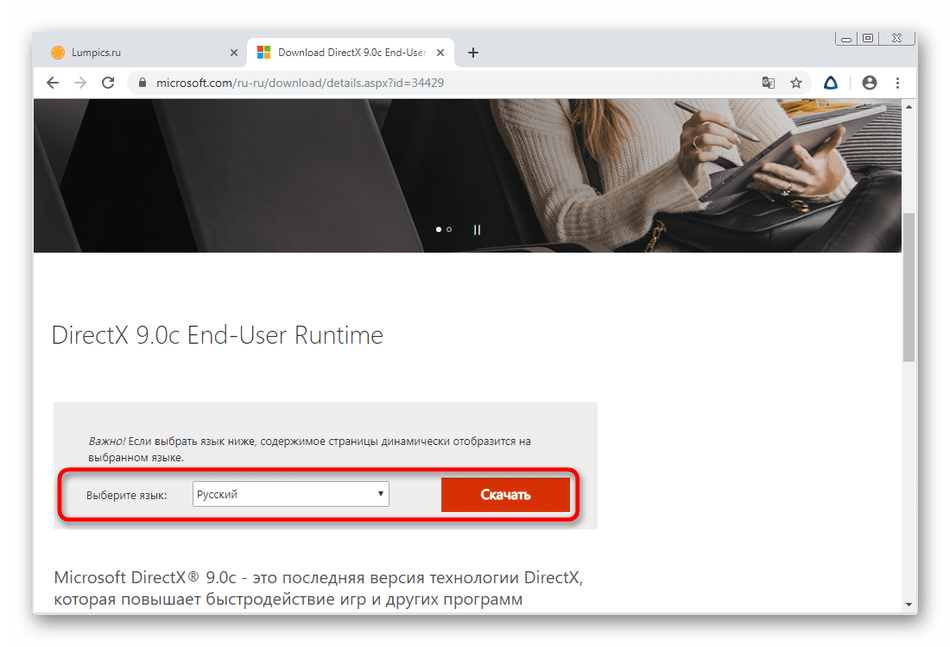
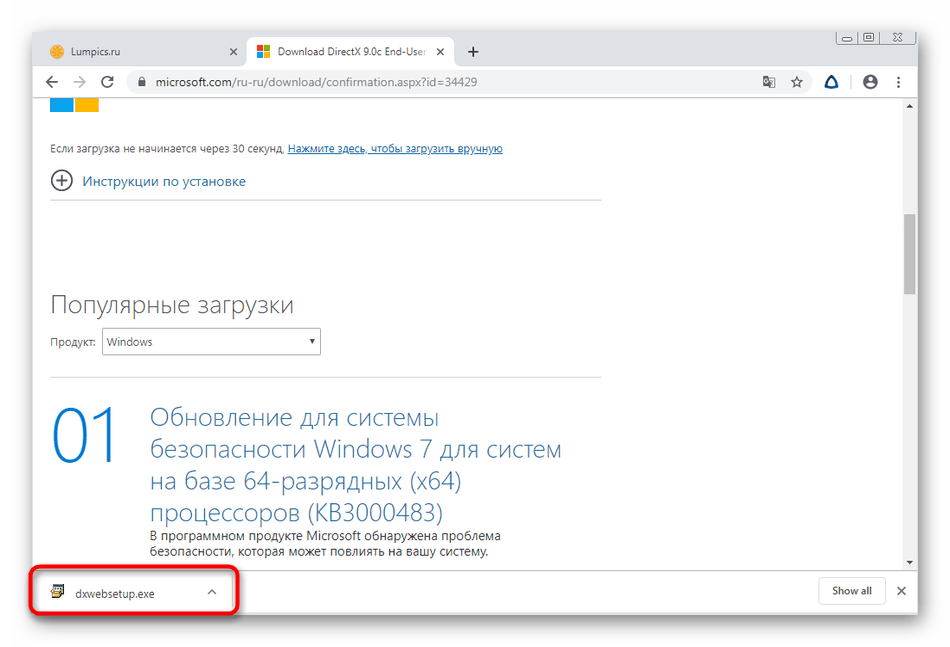
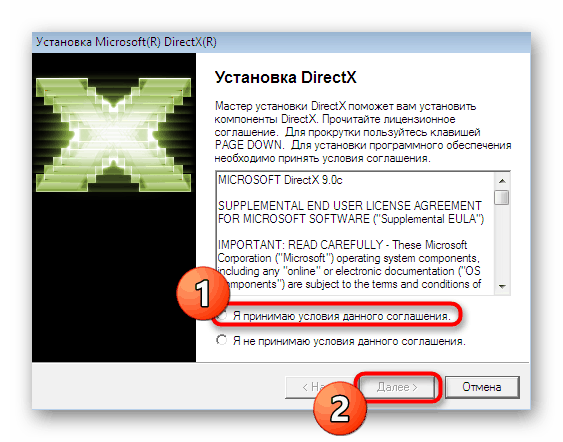
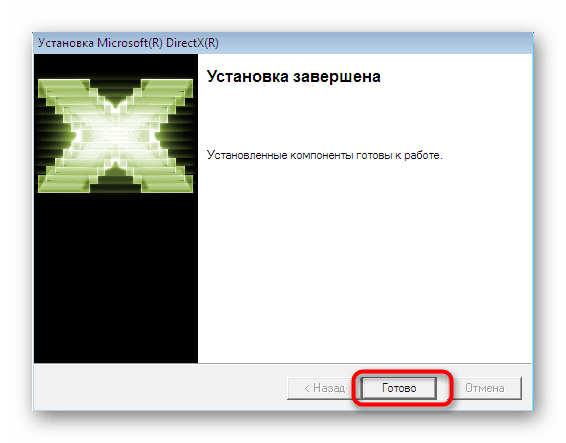
Korisnici sustava Windows 10 trebali bi se vratiti ovoj metodi samo ako sljedeće opcije ne donose pozitivan učinak. Predlažemo da kliknete donju vezu da biste pročitali priručnik o ponovnoj instalaciji DirectX-a i dodavanju datoteka koje nedostaju u sustav. Ova bi opcija definitivno trebala pomoći u rješavanju problema ako su svi ostali neaktivni.
Više detalja: Ponovno instalirajte i dodajte nedostajuće DirectX komponente u sustavu Windows 10
Druga metoda: Ažuriranje sustava Windows
Ova metoda rješavanja problema više je usmjerena na vlasnike najnovije verzije Windows OS-a, jer su ovdje objavljena ažuriranja od velike važnosti. Odsustvo bilo kojeg važnog ažuriranja koje može dovesti do poteškoća pri pokretanju softvera ili aplikacija. Međutim, također je važno da vlasnici starijih sklopova provjere postoje li ažuriranja, što se događa ovako:
- Otvorite "Start" i idite na "Postavke" ili "Upravljačka ploča".
- U prozoru koji se otvori idite na odjeljak "Ažuriranje i sigurnost" .
- U lijevom oknu odaberite prvu karticu "Windows Update" , a zatim kliknite gumb "Provjeri ažuriranja" .
- Očekujte da dovršite potragu za inovacijama. Ako se pronađu nova ažuriranja, bit će zatraženo da instaliraju i ponovno pokrenu računalo tako da sve promjene stupe na snagu.
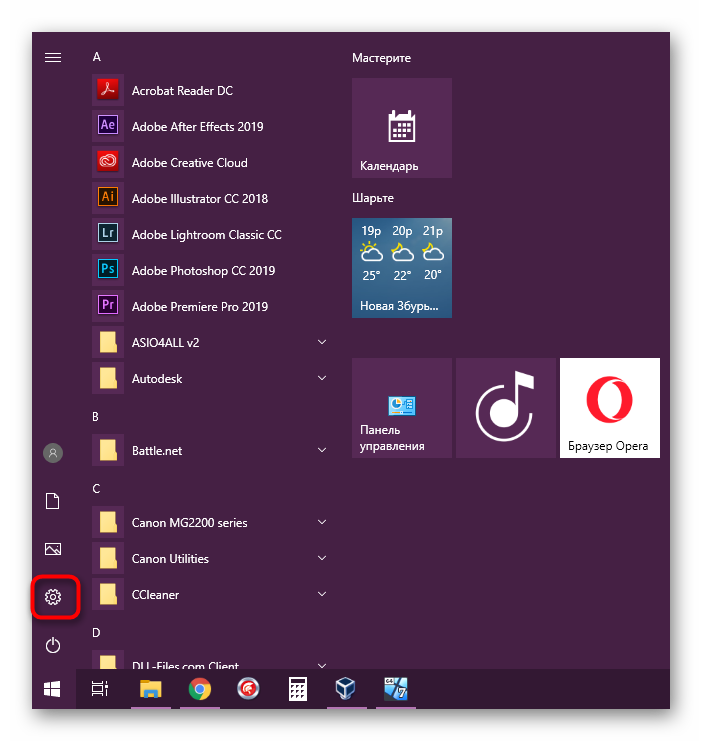
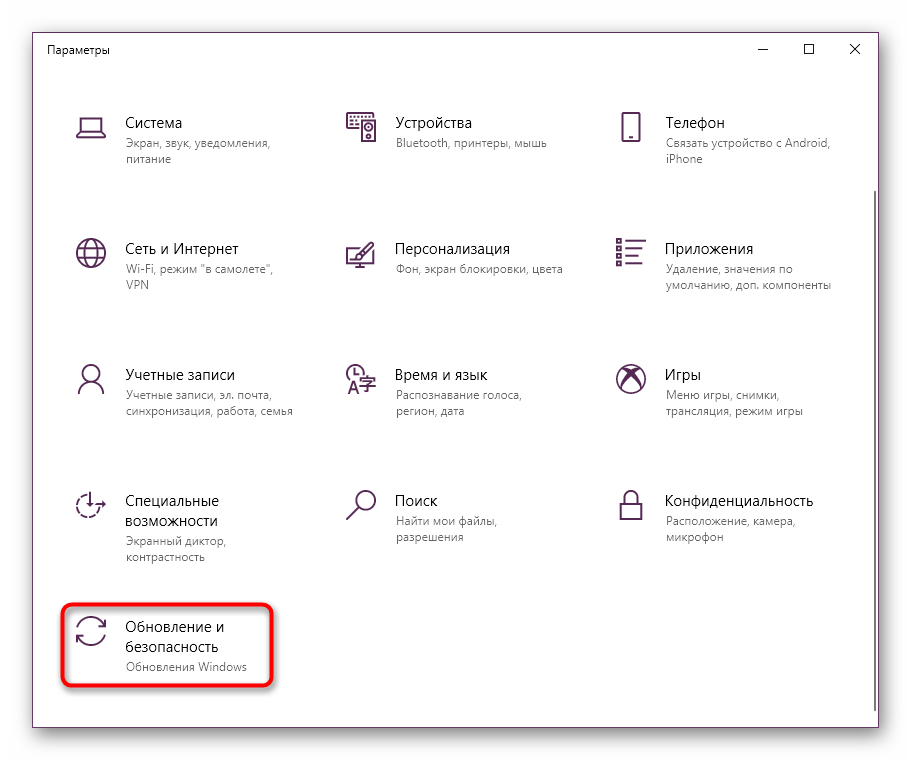
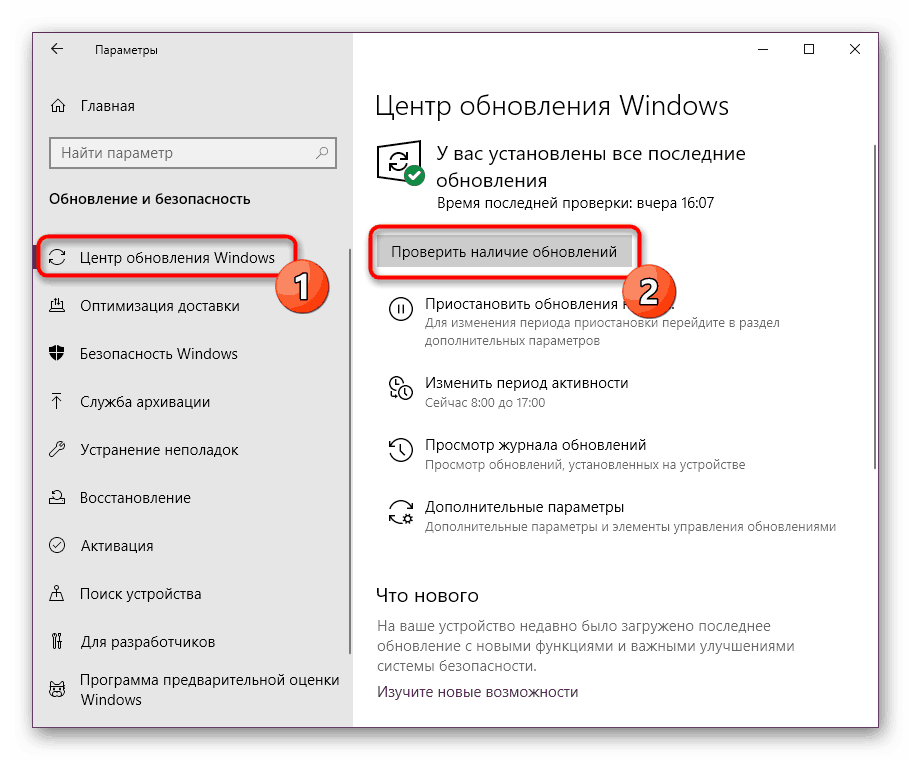
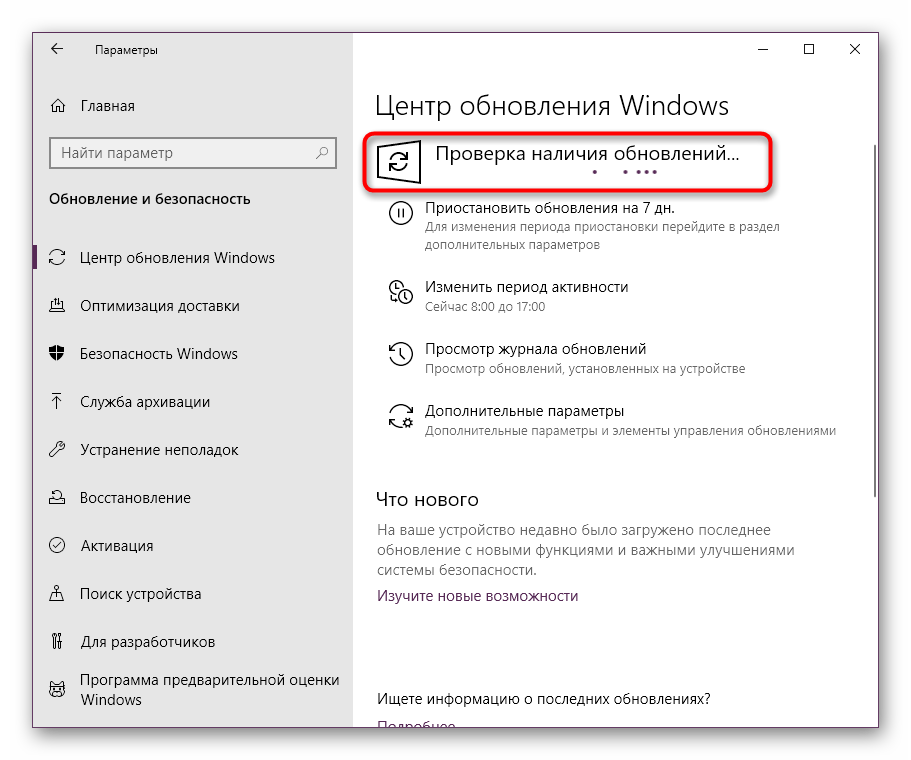
Ako naiđete na poteškoće tijekom provođenja ove manipulacije ili imate dodatnih pitanja, savjetujemo vam da potražite određene materijale na našoj web stranici klikom na donje veze. Tamo je postupak ažuriranja opisan u proširenom obliku, kao i rješenja mogućih pogrešaka.
Više detalja:
Instalirajte Windows 10 Ažuriranja
Ručna instalacija ažuriranja za Windows 10
Popravite poteškoće s nadogradnjom sustava Windows OS
3. način: Ažurirajte upravljačke programe za video kartice
Video kartica je glavna grafička komponenta računala koja je odgovorna za ispravan prijenos slike na ekranu. Ovaj uređaj također ima softverski dio koji se zove vozač. Ovaj softver usko surađuje s DirectX-om jer se ove dvije komponente međusobno nadopunjuju. Ako je upravljački program zastario, vrlo je moguće da će se sukobiti s navedenom bibliotekom i da će stvoriti pogreške povezane s navodnom odsutnošću datoteka koje su zapravo prisutne u OS-u. To je utvrđeno banalnom nadogradnjom softvera za grafički adapter, o čemu možete pročitati u donjim materijalima.
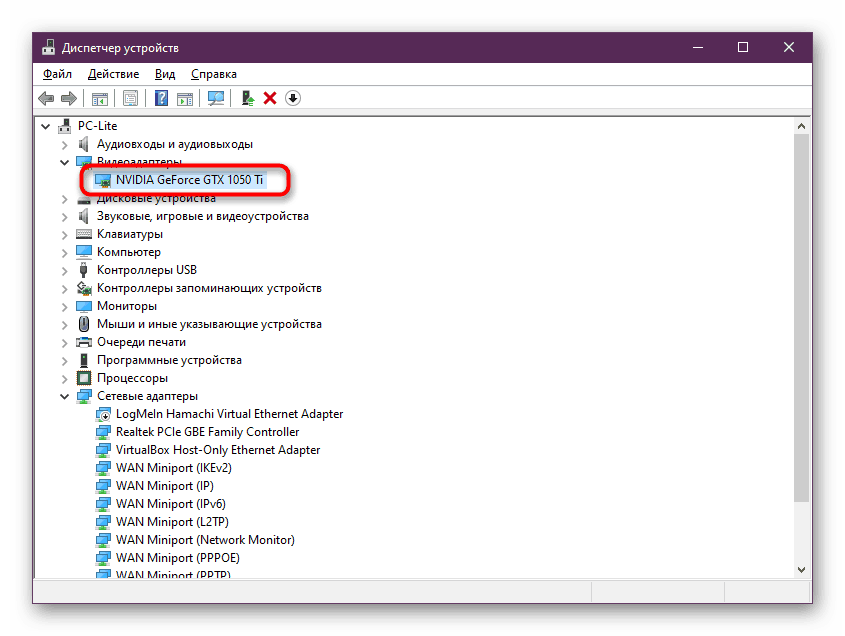
Pročitajte više: Ažuriranje upravljačkih programa za grafičke kartice AMD Radeon / NVIDIA
Metoda 4: Provjerite integritet sistemskih datoteka
Lagano prijeđite na metode za koje je većina vjerovatno učinkovita, ali pomažu nekim korisnicima. Prije svega, preporučujemo provjeru integriteta sistemskih datoteka putem ugrađenog uslužnog programa Windows. To će vam pomoći da shvatite je li d3dx9_33.dll ili neki drugi povezani objekt oštećen i ako se pronađu bilo kakve pogreške, sve će se popraviti. Ako su se tijekom skeniranja pojavile nepredviđene poteškoće, one bi se također trebale ispraviti pomoću dodatnih alata. Sve je to u najsitnijem obliku napisano u našem zasebnom članku na sljedećoj poveznici.
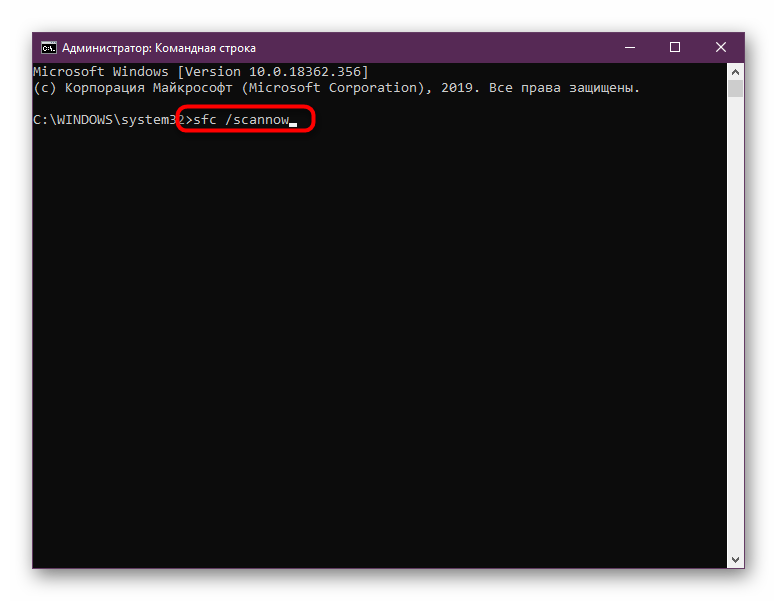
Više detalja: Korištenje i vraćanje provjere integriteta sistemskih datoteka u sustavu Windows 10
Male su šanse da će datoteka biti oštećena. Obično se to izaziva nepažnjom radnji korisnika ili virusa koji ulaze u računalo. Mogućnost pojave drugog iritanta nekoliko je puta veća, pa ako se pokazalo da je DLL stvarno oštećen, preporučuje se da odmah provjerite sustav na zlonamjerne objekte i ako ih otkrijete.
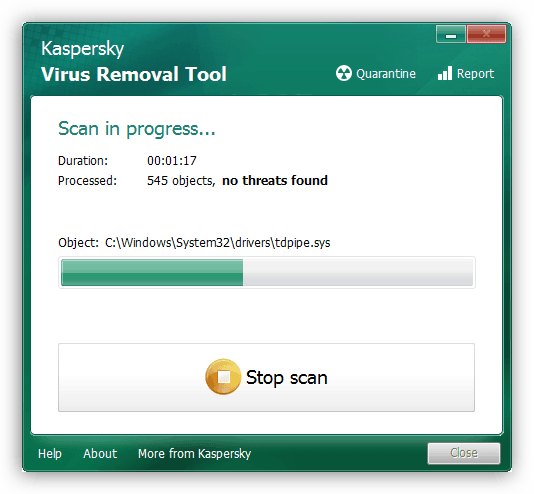
Više detalja: Borba protiv računalnih virusa
5. način: Ručno instalirajte nestalu stavku
U izuzetno rijetkim situacijama problem je što d3dx9_33.dll jednostavno nedostaje s računala, a tijekom instalacije nije dodan DirectX. Međutim, vjerojatnost za to još uvijek postoji. Stoga, kao posljednja opcija, želimo pokazati način dobivanja ove datoteke putem softvera koji plaća.
- Slijedite gornju vezu. Na alatu DLL-FILES.COM CLIENT možete pronaći pregled i možete ga kupiti na službenom web mjestu. Nakon pokretanja, u polje morate unijeti "d3dx9_33.dll" i kliknuti na "Obavi pretraživanje DLL datoteke" .
- Na popisu rezultata bit će prikazana samo jedna veza na koju morate kliknuti.
- DLL-FILES.COM CLIENT će automatski odabrati najnoviju trenutnu verziju d3dx9_33.dll prikladnu za vaš OS. Ostalo je samo kliknuti na gumb "Instaliraj" .
- Ako iznenada upotrijebite probnu verziju, operacija se ne može dovršiti. Obavezna je kupnja licencnog ključa.
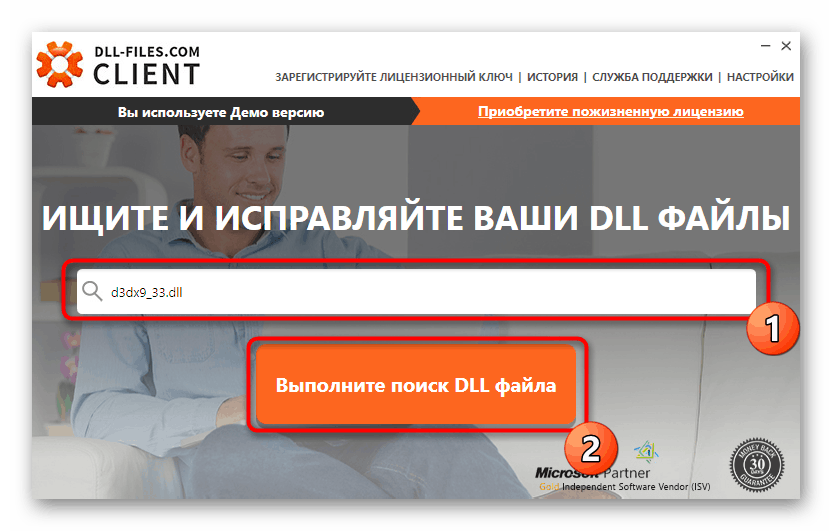
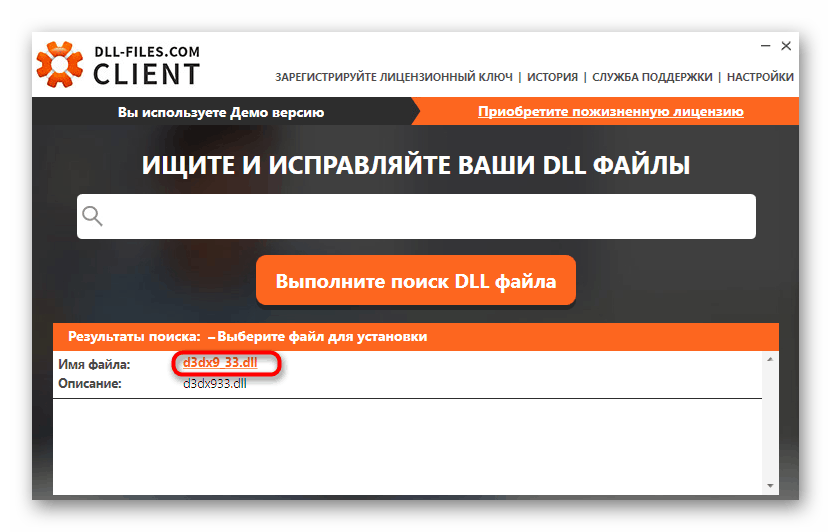
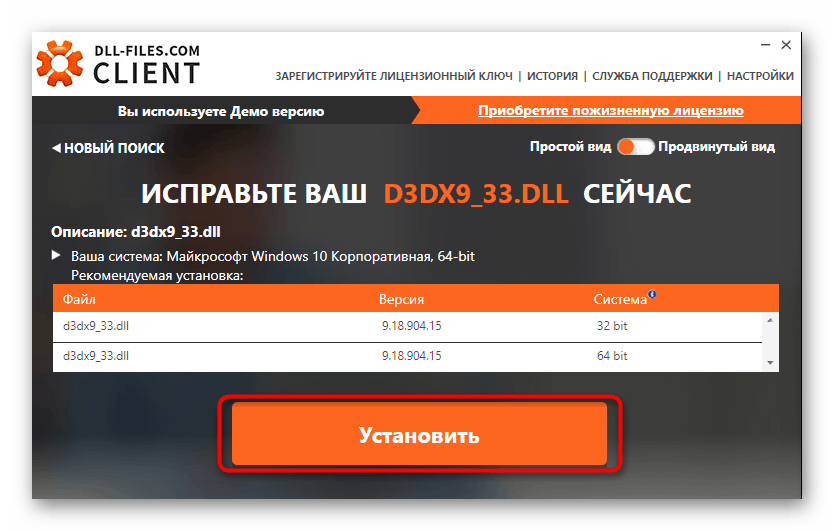
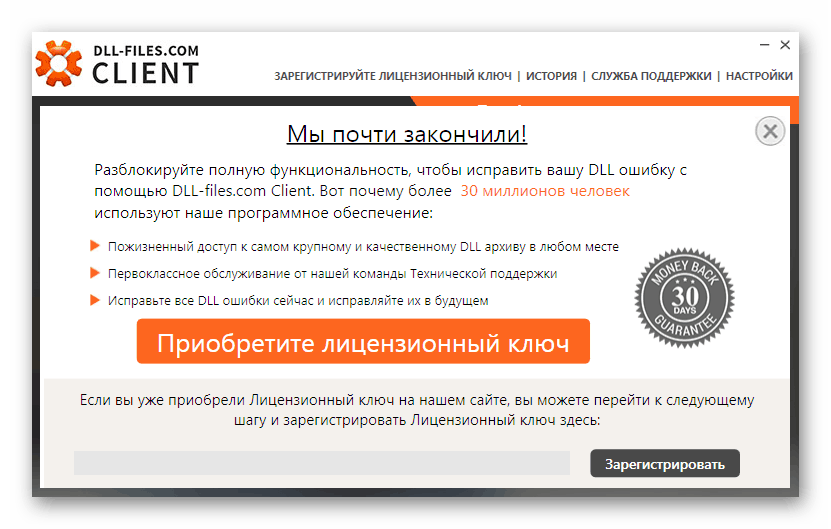
Alternativne metode slične gore spomenutim mogu se naći u drugom članku na našoj web stranici. Ondje su opisane dvije druge dokazane metode za dobivanje d3dx9_33.dll.
Više detalja: Kako instalirati DLL u Windows sustav
Na kraju ovog materijala želim napomenuti da se ponekad sličan problem pojavi tek kada se pokrene određeni program ili igra, a ne nestane ni nakon ispunjavanja svih ovih preporuka. U tom će slučaju pomoći samo ponovno instaliranje softvera ili traženje druge verzije.